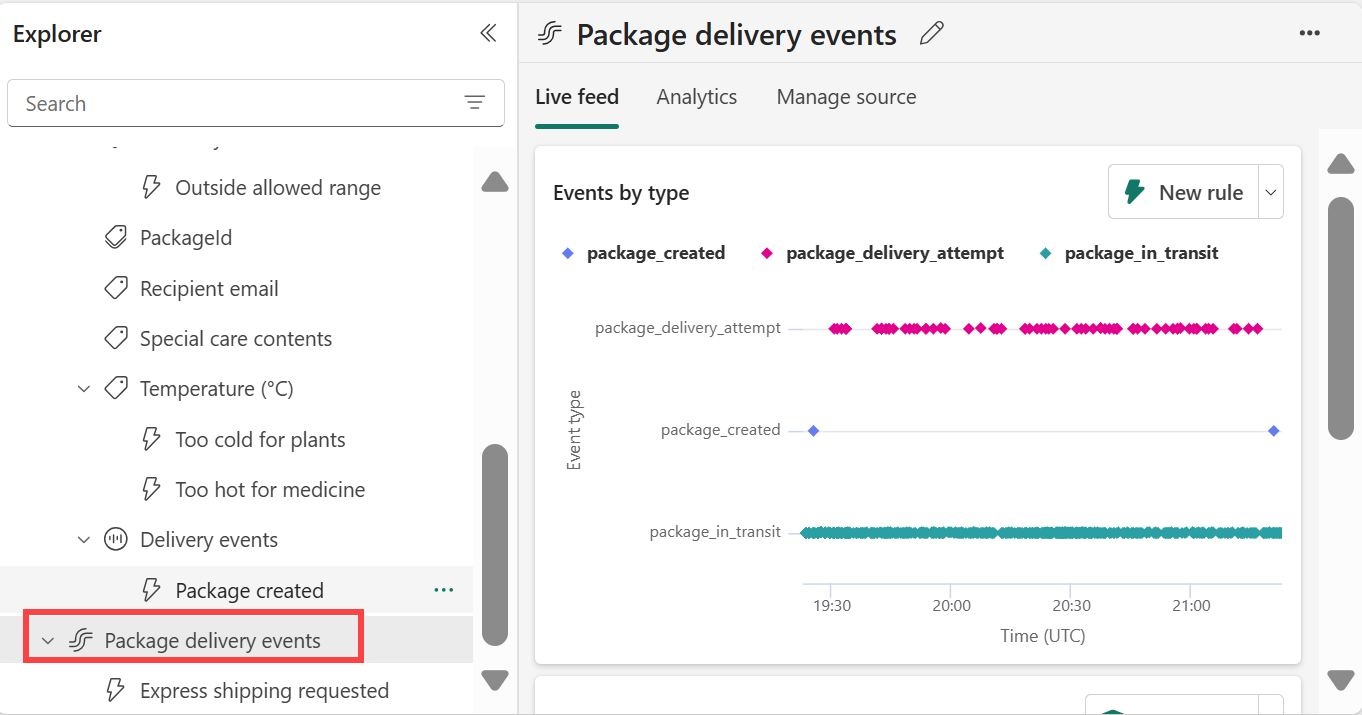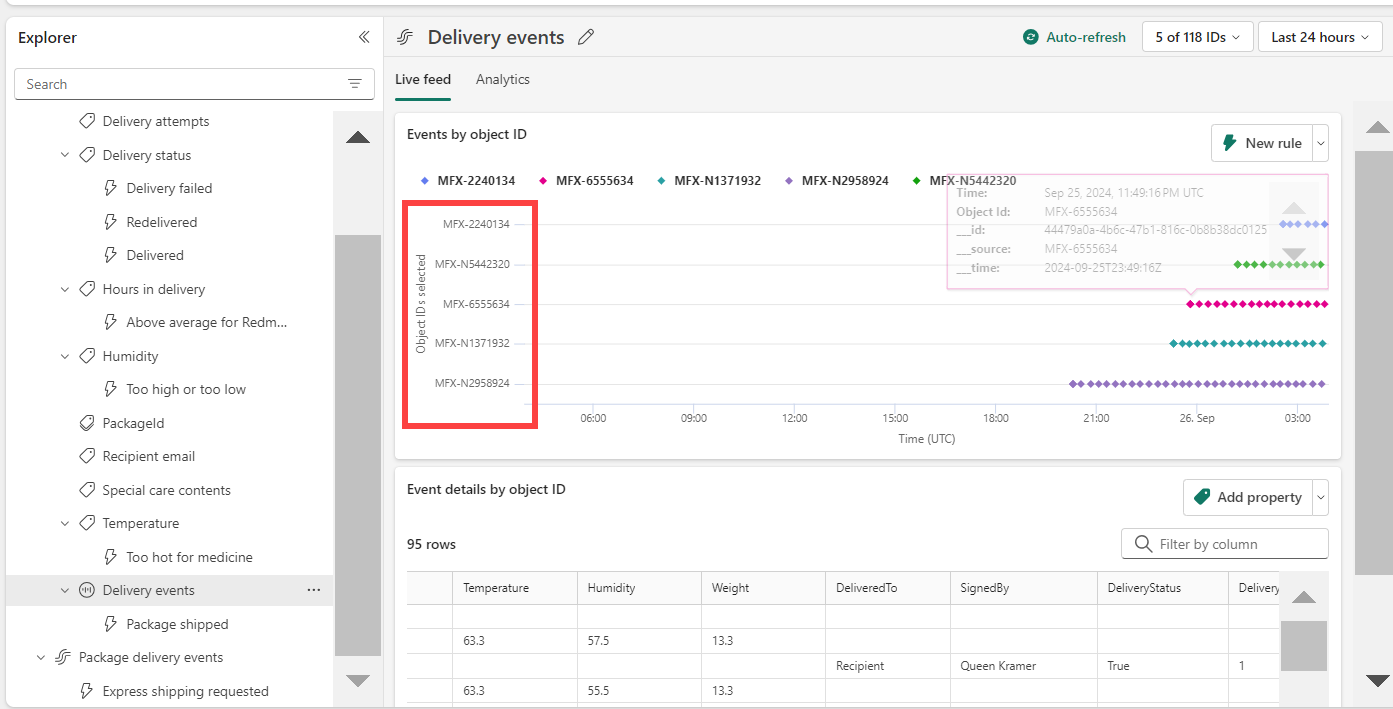Opetusohjelma: Aktivointisääntö ja luo se
Tässä opetusohjelmassa käytetään Fabric Activatoriin sisältyviä mallitietoja. Voit suorittaa seuraavat tehtävät mallitietojen avulla:
- Tarkista malliaktivaattori
- Tietojen tutkiminen
- Tutustu sääntöön
- Aloita sääntö
- Luo objekti
- Säännön luominen
Edellytykset
Ennen kuin aloitat, tarvitset työtilan, jossa on Fabric-kapasiteetti. Lisätietoja Fabric-työtiloista on Työtilat-artikkelissa. Jos sinulla ei ole Fabricia, sinua kehotetaan aloittamaan kokeilujakso.
Malliaktivoinnin luominen
Aloita avaamalla Fabric selaimessasi.
Valitse siirtymisruudusta Luo>Aktivoija -. Jos et näe Luo, saat näkyviin lisää vaihtoehtoja valitsemalla kolme pistettä (...).
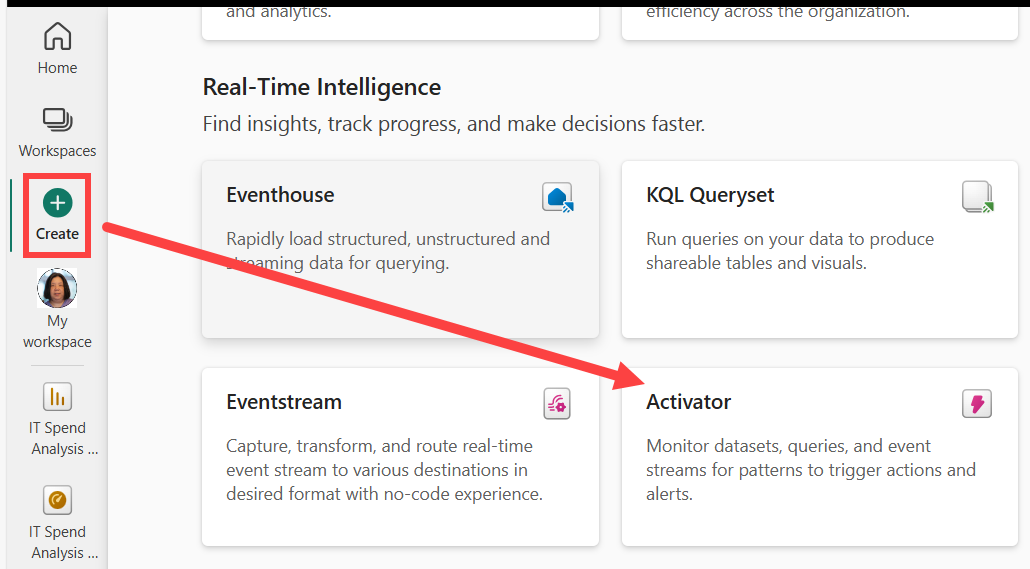
Valitse Kokeile mallia - luodaksesi aktivaattorin, joka on täytetty valmiiksi mallitapahtumilla ja -objekteilla.
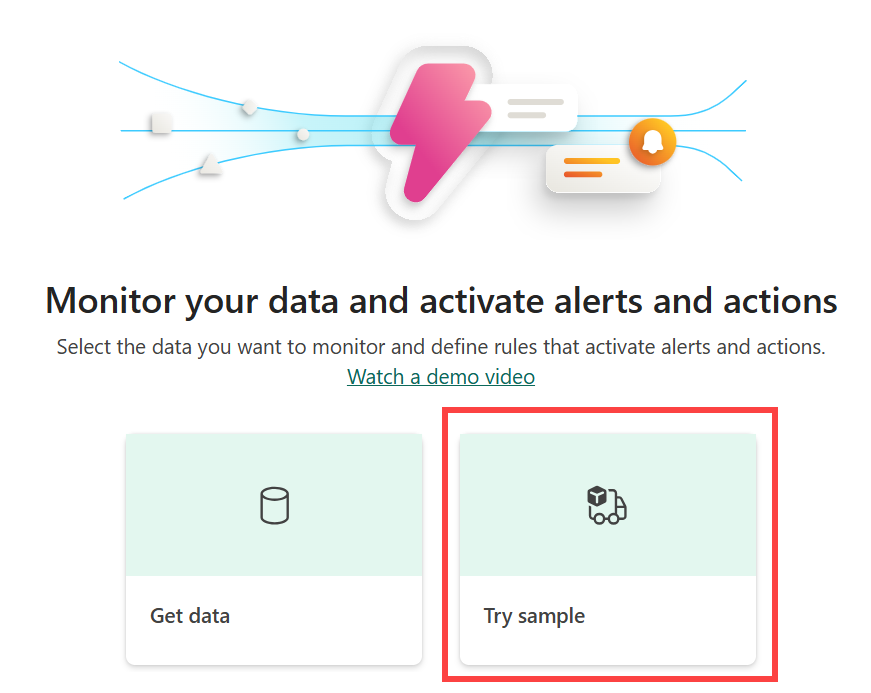
Tietojen tutkiminen
Tässä vaiheessa tutkimme tapahtumavirran tietoja, joiden pohjalta tämä malli on luotu.
Uudessa aktivaattorissa on Explorer-osio. Vieritä alaspäin ja valitse Pakettitoimitustapahtumat-tietovirta .
Nämä tapahtumat näyttävät niiden pakettien reaaliaikaisen tilan, joita ollaan toimittamassa.
Katso tulevia tapahtumia ja siirrä hiiren osoitin live-taulukon tapahtumatietojen päälle. Jokainen arvopiste sisältää tietoja tapahtumasta. Saatat joutua vierittämällä, jotta näet kaiken.
Tutustu sääntöön
Säännön avulla voit määrittää valvottavat tapahtumaarvot, ehdot, jotka haluat tunnistaa, ja toiminnot, joihin haluat Activatorin ryhtyvän.
Resurssienhallinta-ruudussa näkyvät tämän aktivoijan objektit, kuten tapahtumatoiminnot. Delivery -tapahtumat on yksi objekteista, jotka on luotu Package delivery -tapahtumista eventstreamissa.
Valitse resurssienhallintaruudussa objekti nimeltä Toimitustapahtumat. Voit luoda sääntöjä objekteista, jotka käyttävät Package delivery events -tapahtumavirran tietoja. Esimerkiksi sääntö, joka tarkistaa paketit lämpötilan osalta.
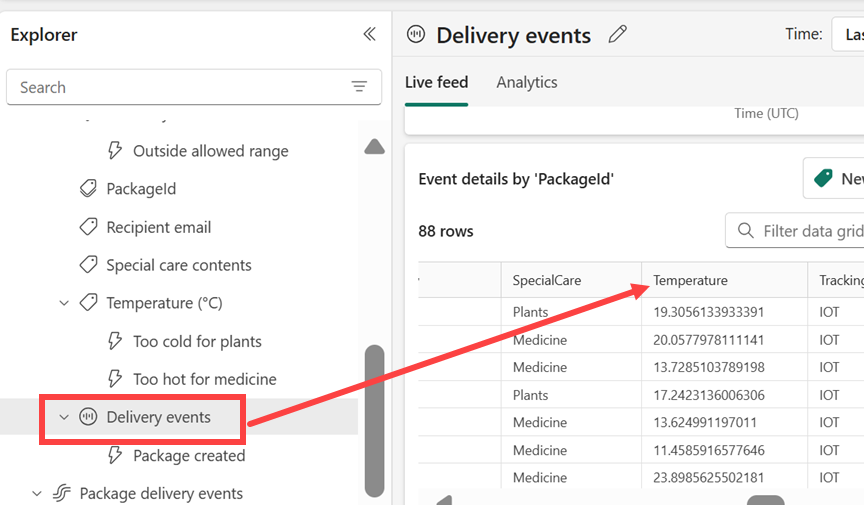
Huomaa, että Tapahtumat objektitunnuksen mukaan -osa on järjestetty pakettitunnuksen mukaan. Pakettitunnus on saraketunnus, joka yksilöi kunkin paketin. Tämän yksilöivän tunnuksen avulla määritämme Paketti-tapahtumat Paketti-objekteille.
Valitse Lämpötila-sääntö, jonka nimi on Liian kuuma lääketieteelle. Selaa Määritys-ruutua ja katso, miten sääntö toimii.
Valitse Valvonta-osiossa Lämpötila. Lämpötila-arvot ovat peräisin Toimitustapahtumat-taulukon Lämpötila-sarakkeesta. Näet Lämpötila-sarakkeen aiemmassa näyttökuvassa.
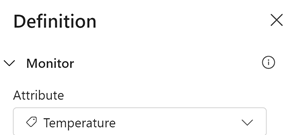
Vieritä alaspäin kohtaan Ehto. Sääntömme on valvoa lämpötiloja, jotka
tulevat yli 20 celsiusasteen . Vieritä kauemmaksi alaspäin kohtaan Property filter. Sääntömme koskee vain paketteja, jotka sisältävät lääkettä. Toimitustapahtumat -taulukossa sääntö tarkastelee saraketta nimeltä Erityishoidon sisältö -. sarakkeessa Erityishoidon sisältö joidenkin pakettien arvo on Medicine.

Vieritä lopuksi alaspäin kohtaan Toiminto. Sääntömme lähettää Teams-viestin, jos ehto täyttyy.
Loimme aktivointisäännön. Sääntöä käytetään Package delivery events eventstream -tapahtumassa. Sääntö etsii paketteja, joissa on lääkettä, ja tarkistaa, onko lämpötila nyt yli 20 °C. Kun lämpötila kohoaa yli 20 celsiusasteeseen, lähetetään Teams-viesti.
Tutustu muihin sääntöihin, jotta opit, miten ne toimivat.
Aloita sääntö
Nyt tunnet säännön luomiseen käytetyt tapahtumat ja objektit. Seuraava vaihe on säännön aloittaminen.
Valitse Liian kuuma lääketieteelle.
Vaihtoehtoisesti voit lähettää testiviestin valitsemalla Lähetä minulle testitoiminto. Tarkista ensin, että olet vastaanottaja. Varmista, että saat viestin ja että se näyttää odotetulta.
Valitse Aloita. Tällöin sääntö aktivoituu. Saat Teams-viestin aina, kun lääkepaketti on liian kuuma. Säännön tulisi käynnistyä useita kertoja tunnin välein.
Voit myöhemmin poistaa säännön käytöstä Stop-painikkeella.
Luo objekti
Nyt on aika luoda oma objekti. Poista tässä osiossa Paketti-objekti. Luo se sitten uudelleen, jotta voit seurata siirrettävien pakettien tilaa, kun toimituksen tunnit ovat yli 25.
- Valitse Paketti-objekti ja poista se.
- Valitse Paketin toimitustapahtumat -tietovirta.
- Valitse valintanauhasta Uusi objekti.
- Anna uudelle objektille nimeksi Package2 ja valitse yksilöiväksi tunnukseksi Pakettitunnus .
- Lisää HoursInTransit ja City objektin ominaisuutena.
- Valitse Luo.
Luo uusi sääntö
Luo sääntö, joka hälyttää, jos toimituksessa oleva kauttakulkuaika ylittää kynnysarvon.
Valitse uusi HoursInTransit-ominaisuus . Valitse valintanauhasta Uusi sääntö. Muokkaa säännön nimeä valitsemalla otsikosta kynäkuvake. Anna sille nimeksi Keskimääräinen kuljetusaika tavoitteen yläpuolella. Package2-objekti näyttää tältä.
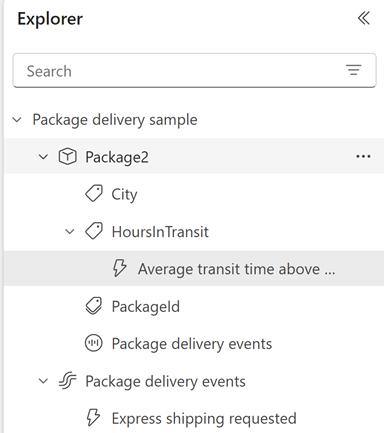
Valitse Muokkaa tietoja -, jolloin Definition -ruutu avautuu.
Valitse Määritelmä-ruudussa HoursInTransit. Valitse sitten Lisää yhteenveto>Keskiarvo. Määritä koostaminen Ikkunan kooste , on viisi minuuttia, ja vaiheen koko viisi minuuttia. Valvonta-kaavio päivittyy yhteenvedon mukaiseksi, ja sääntösi Valvonta-kaavio näyttää tältä.
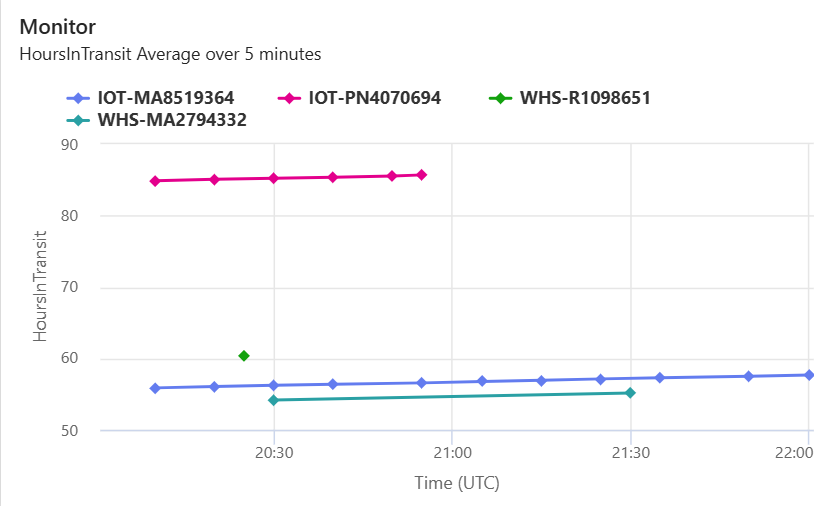
Tunnista Ehto-vaiheessa, milloin keskimääräinen kauttakulkuaika on suurempi kuin 25. Määritä sääntö, joka hälyttää sinut aina, kun ehto täyttyy. Kun olet suorittanut tämän vaiheen, Ehto-kaavio päivittyy, ja sääntö näyttää tältä.
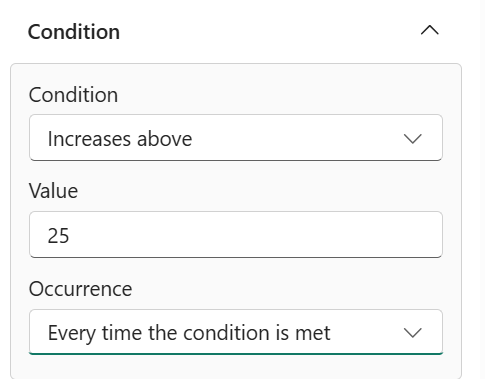
Määritä säännölle toiminto. Voit halutessasi lähettää Teamsin viestin tai sähköpostiviestin. Mukauta toimintoasi sen perusteella, miltä haluat sen näyttävän.
Testaa sääntöäsi valitsemalla Lähetä minulle testitoiminto -painikkeen. Varmista, että saat ilmoituksen. Sähköpostin saapuminen voi kestää minuutin tai pari.
Aloita sääntö valitsemalla Tallenna ja aloita.
Loit ensimmäisen objektisi ja sääntösi. Seuraavassa vaiheessa voit yrittää määrittää joitakin muita sääntöjä Package2-objektille. Kun olet valmis kokeilemaan activatorin käyttöä omissa tiedoissasi, noudata Activator-toiminnon tietojen noutaminen -artikkelin ohjeita.
Resurssien puhdistaminen
Kun olet suorittanut opetusohjelman osana luomasi säännöt, muista pysäyttää ne. Jos et pysäytä sääntöjä, saat edelleen sääntöilmoituksia. Taustan käsittely saattaa myös veloittaa sinulta. Valitse kukin sääntö vuorollaan ja valitse Stop-painike valintanauhasta.
Liittyvä sisältö
Voit myös lukea lisää Microsoft Fabricista: